# WordPress 站点搜索方案
如果你想在 WordPress 站点上实现输入即搜索(Search-as-you-type)的即时搜索体验,可以使用由 CodeManas (opens new window) 团队开发的 Typesense WordPress 插件 Search With Typesense (opens new window)。该插件允许你索引文章、页面,并通过 InstantSearch 和 Autocomplete 功能展示搜索结果。
本文将引导你完成该插件的安装和配置过程。
# 最低系统要求
安装此插件需要满足以下最低要求:
- PHP 版本 7.4
- WordPress 版本 5.8
# 安装方法
WordPress 的 Typesense 插件有两种安装方式:
# 自动安装
这是推荐且最简单的插件安装方法。
- 在 WordPress 后台进入 插件 > 安装插件 > 搜索 "Search with Typesense"
- 点击安装后激活插件
# 手动安装
- 访问 https://wordpress.org/plugins/search-with-typesense/ (opens new window)
- 点击下载按钮获取插件 zip 文件
- 进入 WordPress 管理后台 > 插件 > 安装插件 > 上传插件
- 选择下载的 zip 文件上传
- 安装完成后激活插件
# 设置与配置
插件安装并激活后,我们需要进行一些初始设置。
# 设置
如果您在本地或自己的服务器上托管 Typesense,请按照此处的说明生成 API 密钥:生成 API 密钥。
如果您使用 Typesense Cloud,在集群设置完成后,从集群仪表板点击"生成 API 密钥"。 这将生成并下载可使用的 API 密钥。 请妥善保管此文件以备将来使用。
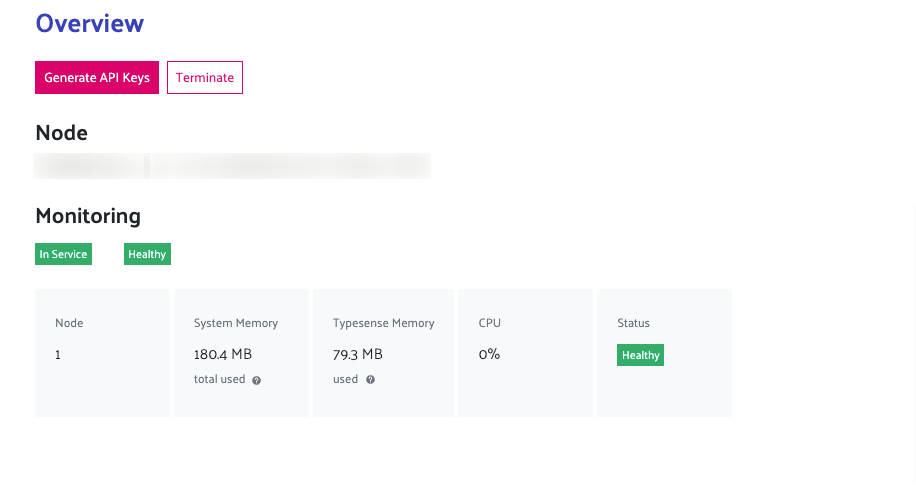
文本文件将包含以下信息:
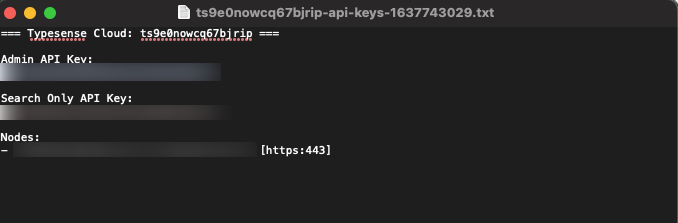
- 管理员 API 密钥
- 仅搜索 API 密钥
- 节点(包含端口号):
获取所需信息后,前往 WordPress > 管理区域 > Typesense > 设置。
在此处您需要填写从凭证文件中获取的详细信息:
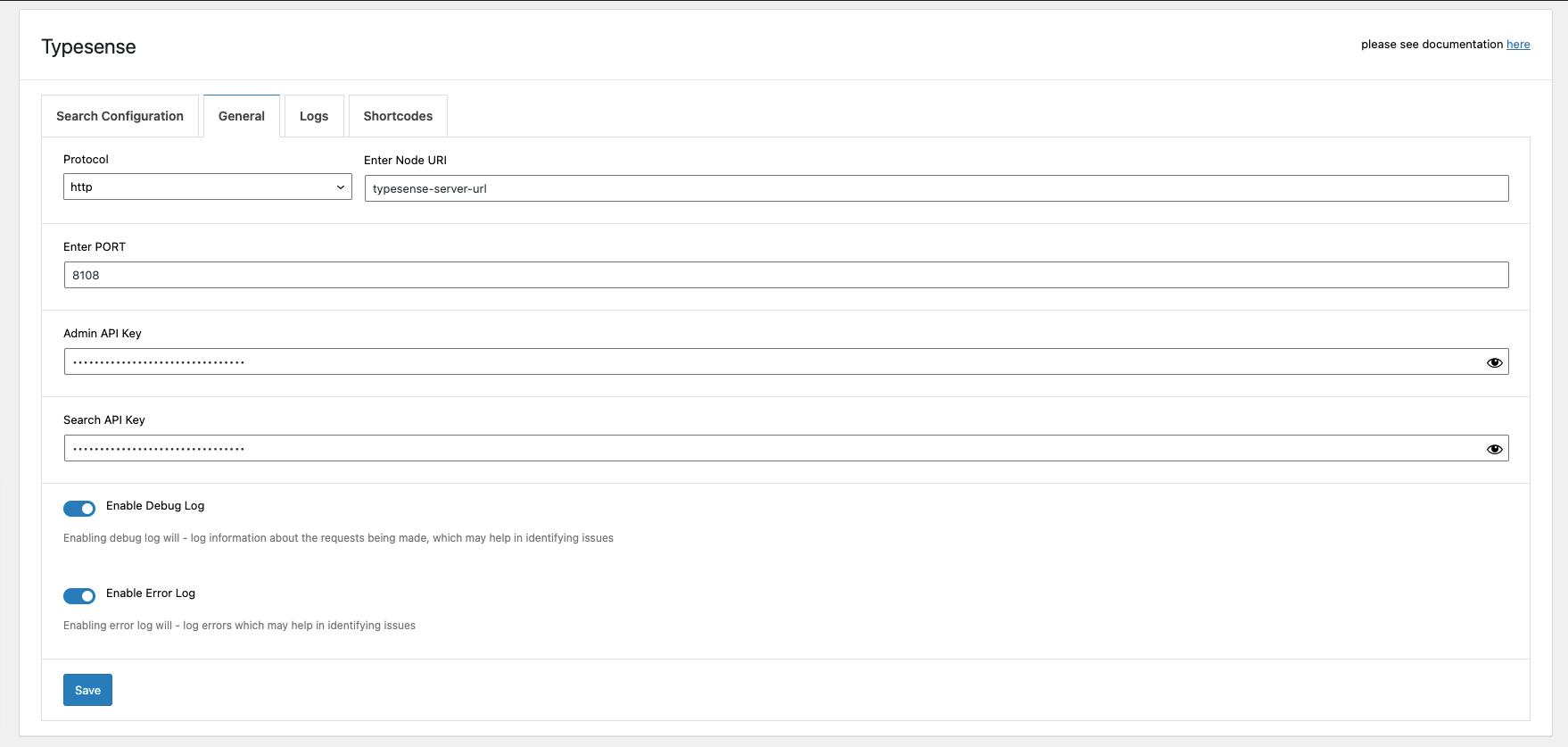
现在您的 WordPress 安装将能够连接到 Typesense 实例。
# 配置
下一步是启用并开始索引您的文章/页面。
前往 WordPress 管理区域 > Typesense > 搜索配置,从这里您可以:
- 启用文章类型
- 批量索引
- 自动完成占位符
- 自动完成输入延迟
- 替换 WordPress 搜索
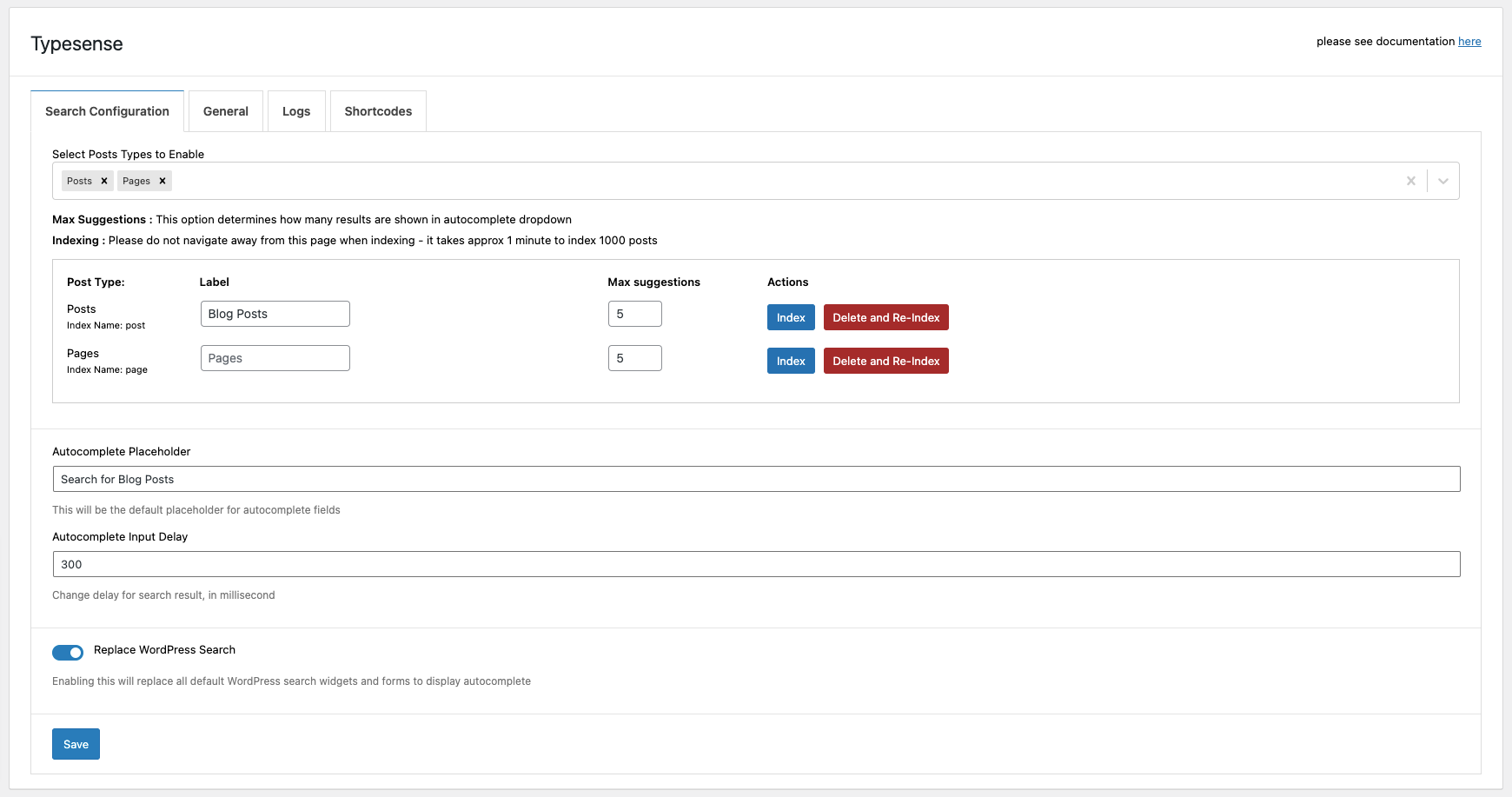
# 启用文章类型
此选项允许您选择要索引的文章类型。默认情况下,插件允许您索引文章和页面。 WordPress 提供了动作钩子和过滤器,允许添加自定义文章类型。
# 批量索引
批量索引选项允许您一次性索引所有文章(文章类型)。 您将找到以下选项:
- 索引
- 删除并重新索引(仅在修改了 schema 时需要(高级用法))
# 替换 WordPress 搜索
启用此选项后,所有 WordPress 默认搜索小工具和表单将被替换为由 Typesense 驱动的自动完成搜索表单。
您可以在这里 (opens new window)查看示例。
# 自动完成占位文本
允许您更改自动完成搜索的占位文本(如果已启用替换 WordPress 搜索功能)。
# 自动完成输入延迟
允许设置用户输入后获取结果前的延迟时间。最小延迟时间为 300 毫秒。
至此,您已经可以开始使用了。
# 了解更多
该插件还提供了许多通过短代码使用和高级自定义的额外选项。 完整文档请参阅:https://codemanas.github.io/cm-typesense-docs/ (opens new window)
← 文档站点搜索 Magento 站点搜索 →